Obnovte e-mail na iPhone snadno pomocí 5 metod, které uvádíme níže
"Omylem jsem smazal důležitý e-mail z mého iPhone. Jak obnovit můj e-mail na mém iPhone?"
Většina lidí se může setkat se stejnou otázkou, když odstraní významné e-maily na iPhone. Nebojte se! Tento tutoriál vám ukáže nejkomplexnější návod, jak na to obnovit smazané e-maily na iPhone. Přečtěte si více.
V tomto článku:
- Část 1: Obnovení e-mailu právě smazaného na iPhone pomocí funkce Zpět
- Část 2: Obnovení e-mailu na iPhone z koše
- Část 3: Jak obnovit trvale smazané e-maily na iPhone přes iCloud
- Část 4: Obnovte smazané e-maily na iPhone kontaktováním podpory vašeho poskytovatele
- Další tipy: Jak obnovit smazaná data na iPhone jedním kliknutím
Část 1: Obnovení e-mailu právě smazaného na iPhone pomocí funkce Zpět
Jak víme, iPhone má skvělou funkci, která vám umožní vrátit zpět vaši poslední operaci. To je zvláště užitečné, když omylem smažeme některé soubory. Pokud chcete obnovit smazané e-maily na vašem iPhone, tato metoda by měla být vaším prvním pokusem.
Při používání této funkce byste však měli mít na paměti, že funguje pouze v případě, že jste právě smazali e-mail a na svém iPhonu neděláte nic jiného.
Zde jsou jednoduché kroky:
Ihned poté, co omylem smažete e-mail, zatřeste iPhonem nahoru a dolů nebo ze strany na stranu. Před tím na svém iPhone nic nedělejte.
Na obrazovce se objeví vyskakovací okno. Vybrat Vrátit zpěta váš smazaný e-mail se vrátí do vašeho seznamu.
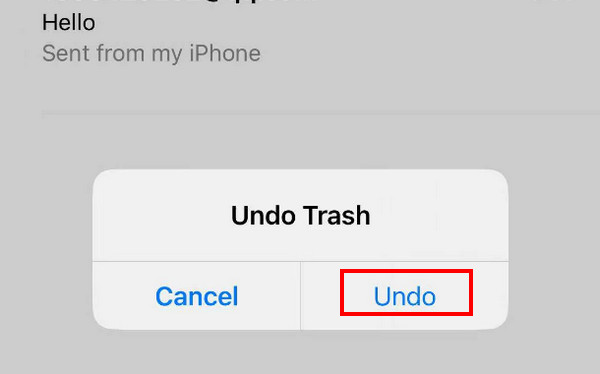
Část 2: Obnovení e-mailu na iPhone z koše
Obvykle téměř všechny vestavěné aplikace pro iPhone, jako je zpráva, poznámka, fotografie, pošta atd., mají funkci, která nedávno smazané fotografie nebo jiné soubory po dobu dalších 30 dnů. Pokud jste je nesmazali navždy, můžete je kdykoli do 30 dnů načíst.
Tato metoda je použitelná pouze v případě, že jste své e-maily smazali za méně než 30 dní. Pokud je to více než 30 dní, systém automaticky odstraní vaše e-maily v Odpadky.
Zde jsou kroky, jak obnovit e-maily na iPhone prostřednictvím Odpadky:
Otevřete aplikaci Mail na vašem iPhone.
Klikněte na nabídku postranního panelu v levém horním rohu. Vyhledejte Odpadky možnost a klikněte na ni.
Klepněte na tlačítko Upravit v pravém horním rohu a poté posouváním nahoru a dolů vyhledejte požadované e-maily. Zkontrolujte je.
Klikněte na Hýbat se tlačítko uprostřed spodního řádku. Vyberte umístění, kam obvykle ukládáte e-maily.
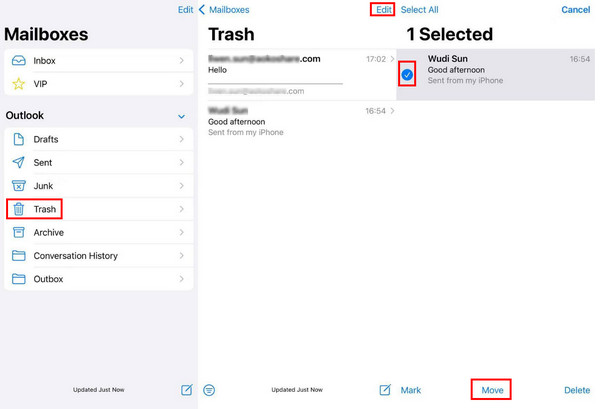
Část 3: Jak obnovit trvale smazané e-maily na iPhone přes iCloud
Ze zálohy iCloud
Před úvodem musíme poznamenat, že nejprve musíte mít zálohu svého iPhone, protože tato metoda vyžaduje vymazání všech dat na vašem iPhone. Kroky byste měli provádět opatrně.
Zde jsou kroky, jak obnovit trvale smazané e-maily z iPhone prostřednictvím zálohy iCloud:
Přejděte na svůj iPhone Nastavení a najít Všeobecné.
Přejděte dolů a klikněte Přeneste nebo resetujte iPhone. Klikněte Vymazat veškerý obsah a nastavení na další stránce a potvrďte.
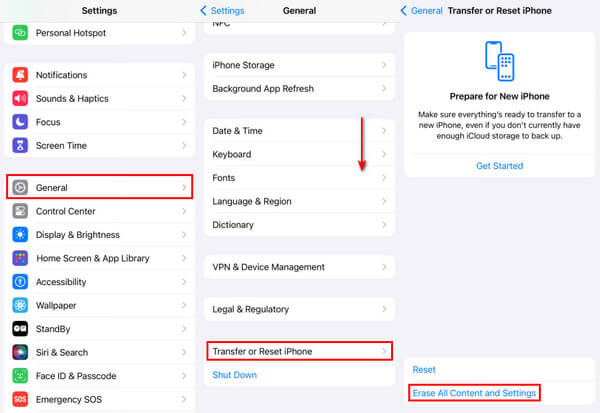
Poté na obrazovce iPhone klikněte na Ze zálohy iCloud možnost obnovit všechna data z iCloud do vašeho iPhone. To může zahrnovat e-maily, které jste smazali.
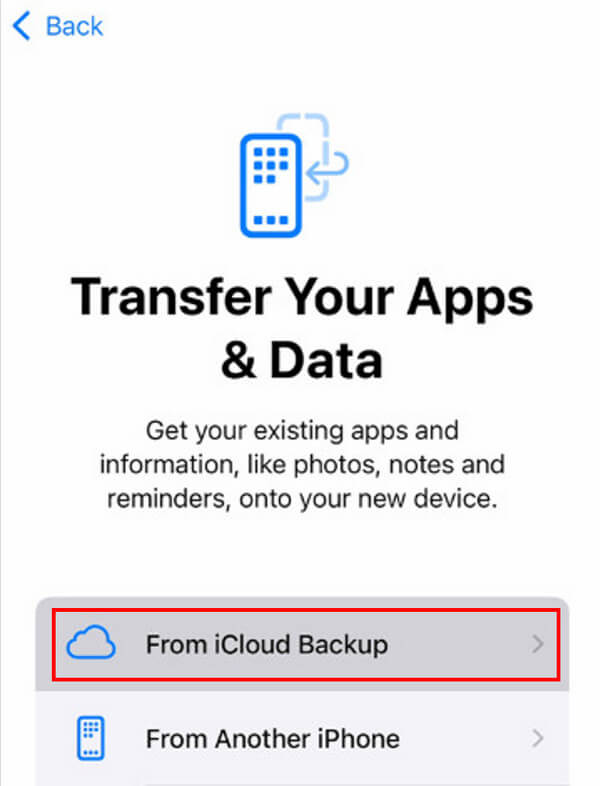
Z účtu iCloud
E-mail na iCloudu můžete na iPhonu obnovit také z účtu iCloud. Postup je následující:
Pomocí prohlížeče na iPhonu přejděte na web icloud.com.
Přihlaste se ke svému účtu iCloud pomocí svého Apple ID a hesla.
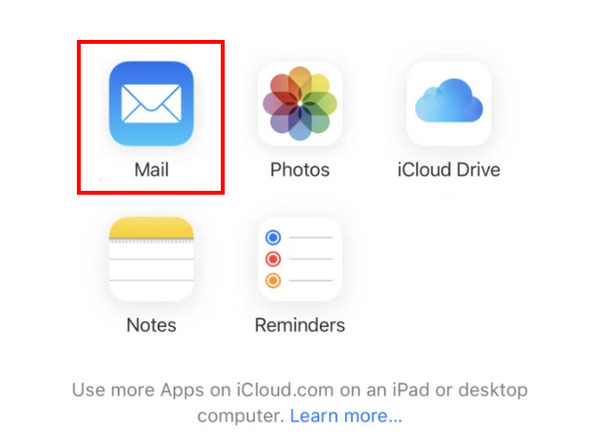
Klepněte na Mail.
Přejít na Odpadky a vyberte e-maily, které chcete obnovit.
Klepněte na Hýbat se v dolní části a vyberte cestu uložení, například obnovení na Mail aplikace.
Část 4: Obnovte smazané e-maily na iPhone kontaktováním podpory vašeho poskytovatele
Někteří poskytovatelé e-mailu mají službu, která uživatelům umožňuje obnovit smazané e-maily z jejich serverů. Tato funkce je obvykle zabudována do Nastavení účtu nebo Centrum nápovědy.
Postup obnovení e-mailů na iPhone je následující:
Nejprve byste měli zjistit, kdo je vaším poskytovatelem e-mailu.
Přejděte na oficiální web svého poskytovatele e-mailu a vyhledejte Nastavení účtu nebo Centrum nápovědy.
Obvykle tam budou kontaktní informace pro technickou podporu. Můžete si podrobně přečíst informace a podle pokynů se spojit.
Další tipy: Jak obnovit smazaná data na iPhone jedním kliknutím
Stále hledáte all-in-one nástroj pro obnovu dat určený pro obnovu dat iPhone? Obnova dat imyPass iPhone může být vždy vaší nejlepší volbou!
Bohužel bude obtížné obnovit soubory, které byly smazány déle než 30 dní. Zde je nutnost obnovy dat imyPass iPhone.

Více než 4 000 000 stažení
Snadno obnovte trvale smazané datové soubory z iPhone.
Obnovit smazané zprávy, fotografie a další data rychle.
Mějte předem náhled smazaných dat.
Jasné rozhraní a intuitivní tlačítka usnadňují začátek.
Podporovány jsou téměř všechny modely iPhone.
Kompatibilní se všemi verzemi Windows a Mac.
Pokud máte zájem, stáhněte si aplikaci imyPass iPhone Data Recovery zdarma hned teď a začněte podle následujících kroků:
Stáhněte si imyPass iPhone Data Recovery do počítače kliknutím na tlačítko výše. Po instalaci jej spusťte.
Připojte svůj iPhone k počítači pomocí kabelu USB. Klikněte na Skenovat tlačítko na rozhraní.
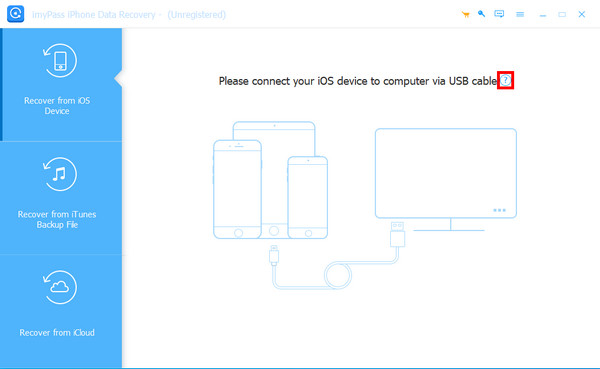
Vyčkejte chvíli trpělivosti. Neodpojujte zařízení uprostřed. Poté v levém panelu uvidíte datové typy. Klikněte na požadovaný soubor a zkontrolujte požadované soubory.
Po výběru stiskněte Obnovit se tlačítko v pravém dolním rohu.
Závěr
Na závěr, tento příspěvek je podrobně analyzován jak obnovit smazané e-maily na iPhone. Představili jsme především 5 metod, které se hodí pro různé příležitosti. Jak obnovím smazané e-maily na svém iPhone? Teď věřím, že dostanete odpověď.
Na konci příspěvku jsme doporučili výkonný a efektivní nástroj - Obnova dat imyPass iPhone které vám pomohou obnovit trvale smazané soubory volně.

